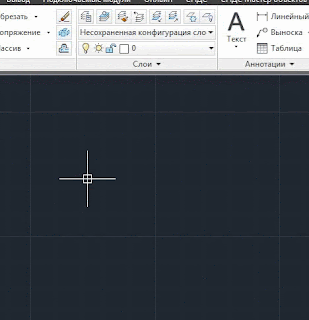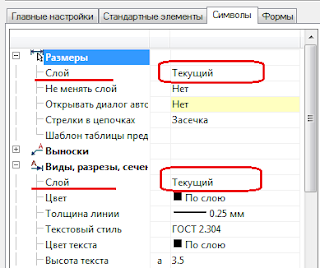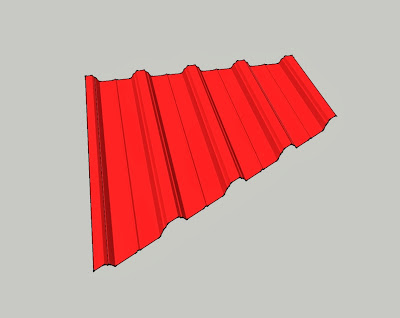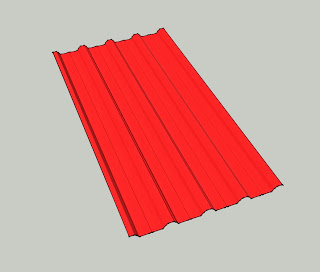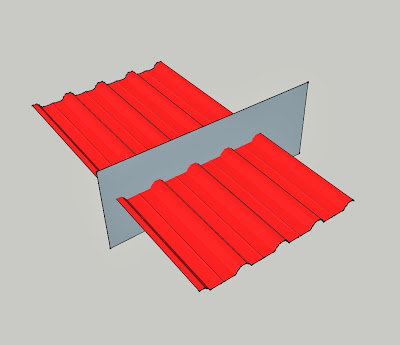При работе в AutoCAD мы постоянно сталкиваемся с необходимостью использования одних и тех же элементов чертежа, которые состоят из набора примитивов, текста и таблиц. Для того что бы упростить себе работу, мы создаем блоки. Блок - группа примитивных элементов, которые объединены в один цельный объект.
Одним из самых важных плюсов блока является Атрибут - информационный блок, который хранит в себе указанные данные о конкретном объекте или чертеже в целом и таковыми данными могут являться: вес детали, геометрически характеристики блока, цена, высота, название фирмы, и т.п..
Для получения ведомости блоков и их атрибутов, в программе AutoCAD имеется соответственный инструмент: Извлечение данных.
Информации о том, как пользоваться данным инструментов в интернете есть очень много, а вот информации о том, что можно автоматизировать процесс извлечения для Ваших блоков с помощью шаблона извлечения блоков и как его создать - очень мало.
В данной статье я расскажу Вам, как создать шаблон извлечения.
Вызывать
Извлечение данных можно через Строку меню перейдя в Сервис - Извлечение данных...
Или с помощью команды _dataextraction (ДАННЫЕИЗВЛ).
На самом первом этапе Вам предлагается создать новое извлечение или использовать шаблон.
Шаблон - это файл, который хранит все настройки и галочки возле параметров блоков, создается он один раз и с помощью которого вы можете вытягивать свойства блоков (для которых Вы создали шаблон) без выбора необходимых настроек и всего в несколько кликов.
Файл шаблона бывает двоих форматов с расширением: .dxe и .blk.